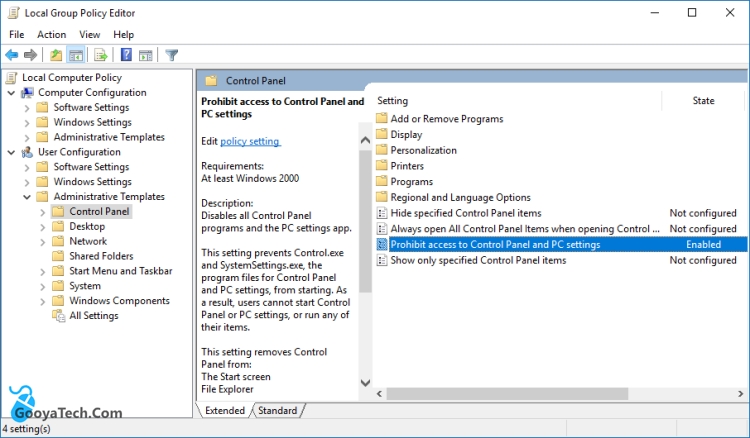چگونه کنترل پنل و تنظیمات ویندوز 10 را غیر فعال کنیم؟
- سه شنبه ۱۲ دی ۱۳۹۶
- آموزش ویندوز ~ آموزش و ترفند

ویندوز 10 از دو بخش کنترل پنل و تنظیمات (Settings) قابل تنظیم و پیکربندی است. این دو بخش از ویندوز کمی حساس هستند و با اعمال تنظیمات اشتباه در آن ممکن است که ویندوز شما دچار اختلال شود.
برای همین منظور اگر دارای کامپیوتر مشترک هستید یا اینکه سیستم شما در دانشگاه، کافی نت و مکان های عمومی قرار دارد، می توانید با غیر فعال کردن کنترل پنل و تنظیمات ویندوز 10 از هرگونه اعمال تنظیمات اشتباه توسط کاربران مبتدی جلوگیری کنید. انجام این فرآیند با استفاده از (Group Policy Editor) انجام می شود و شما تنها کافیست با چند کلیک ساده مراحل آن را به اتمام برسانید.
در مطلب امروز قصد داریم چگونگی غیر فعال کردن کنترل پنل و تنظیمات ویندوز 10 را برای کامپیوتر های عمومی و حساس آموزش دهیم. برای مشاهده این ترفند و آموزش سایت گویا تک در ادامه همراه ما باشید.

ترفند غیر فعال کردن کنترل پنل و تنظیمات ویندوز 10
در مرحله نخست با فشردن کلید ترکیبی Windows+R برنامه Run را فراخوانی کنید.
سپس عبارت gpedit.msc را در کادر Run وارد کرده و OK کنید.
اکنون ویرایشگر Group Policy برای شما باز خواهد شد. در این برنامه و از سمت چپ به مسیر زیر مراجعه نمایید:
User Configuration>Administrative Templates>Control Panel
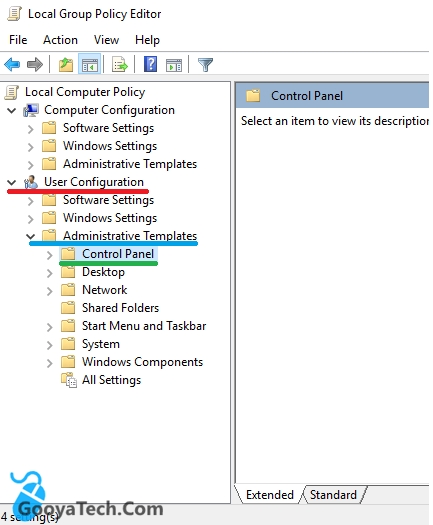
در این مرحله از سمت راست بر روی گزینه Prohibit access to the Control Panel and PC settings دوبار کلیک کنید تا پنجره تنظیمات آن باز شود.
اکنون در پنجرهی جدیدی که باز می شود، از سمت چپ بالای صفحه گزینه Enable را انتخاب کرده و سپس OK کنید.
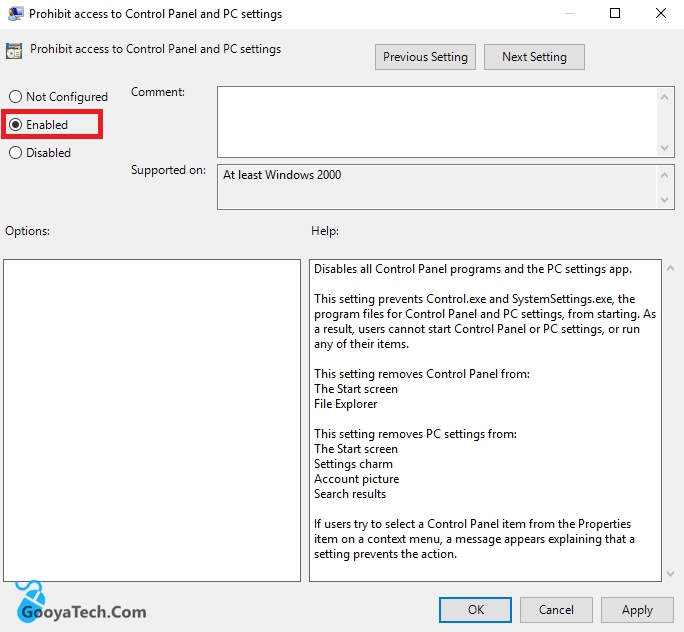
با انجام مراحل بالا، دسترسی به کنترل پنل و تنظیمات (Settings) در ویندوز 10 محدود شده و هرگاه بخواهید وارد این بخش ها شوید، با پیغام زیر که مبنی بر محدودیت دسترسی به بخش مورد نظر است به شما نشان داده می شود.
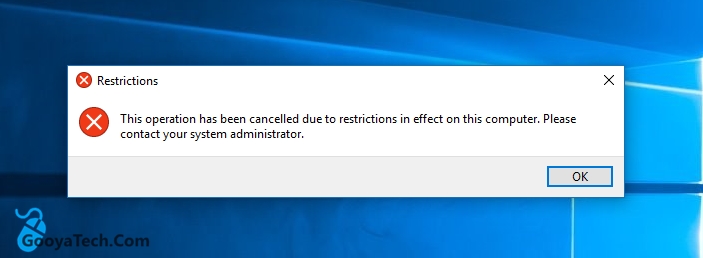
برای فعال کردن دوباره کنترل پنل و تنظیمات دوباره مراحل بالا را طی کرده و در مرحله آخر وضعیت را از Enable بر روی Not Configured تغییر دهید.
این ترفند نیز در همین جا به پایان رسید. موفق و پیروز باشید.
نظر شما؟
در صورت وجود هرگونه پرسش و دیدگاه در این رابطه از باکس نظرات همراه ما باشید.